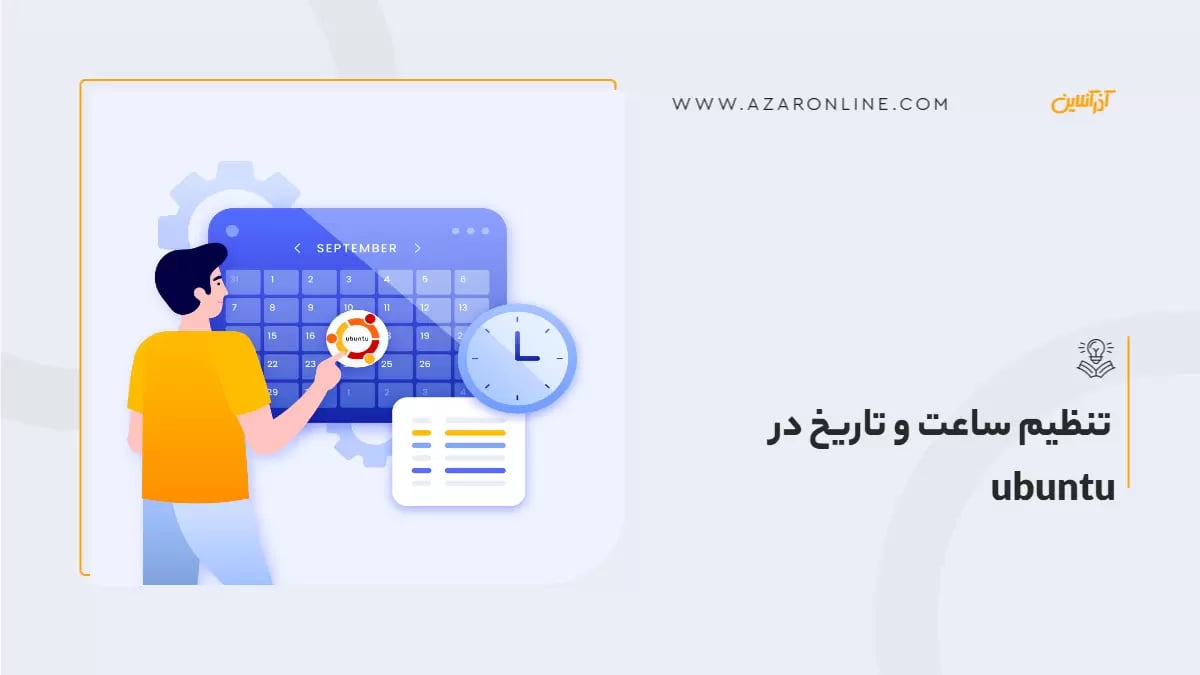سیستمعاملهای مدرن با کمک سرورهای زمان NIST (موسسه ملی استاندارد و فناوری) میتوانند به شناسایی زمان و همگامسازی آن بپردازند. از NIST بهعنوان دقیقترین ساعت جهان یاد میشود که بر اساس تخمینهای زده شده هر 300 میلیون سال تنها یک ثانیه عقب میماند؛ به همین علت سیستم شما باید با کمک سرورهای زمان NIST همگام شود. این مقاله به شما نشان میدهد چگونه میتوانید به تنظیم ساعت و تاریخ در اوبونتو 18 بپردازید.
بررسی نحوه تنظیم تاریخ و ساعت در اوبونتو
برای تنظیم ساعت و تاریخ در Ubuntu یک سری از پیشنیازها وجود دارند که باید رعایت شوند. این پیشنیازها شامل گزینههای زیر هستند:
· برخی از عملیات تنظیم ممکن است به امتیازات sudo یا root نیاز داشته باشند.
· خط فرمان / پنجره ترمینال (Ctrl-Alt-T)
استفاده از timedatectl برای کنترل زمان و تاریخ سیستم
در اکثر توزیعهای لینوکس مدرن همچون فدورا، دبیان، اوبونتو و آرچ و همچنین سیستمهای مبتنی بر یونیکس از ابزاری تحت عنوان timedatectl بهره برده میشود. با کمک این دستور میتوانید تنظیمات زمان و تاریخ را با استفاده از خط فرمان در ابتدا کنترل و همچنین ویرایش کنید. در ادامه به توضیح نحوه تنظیم ساعت و تاریخ در اوبنتو Ubuntu پرداختهایم.
تنظیم ساعت و تاریخ در ابونتو 18
نمایش تاریخ و ساعت در ابونتو 18
سادهترین روش برای مشاهده ساعت و تاریخ سیستم در ابونتو 18 ، استفاده از دستور date است.
date
پس از وارد کردن دستور بالا ، خروجی مشابه عبارات زیر دریافت خواهید کرد.
Output
Tue Jul 10 14:48:52 UTC 2018
در عبارت بالا ، اگر دقت داشته باشید ، کلمه UTC نمایانگر آن است که منطقه زمانی شما بر روی 0 تنظیم شده است. حال با تنظیم UTC ، سرور قادر خواهد بود ساعت و تاریخ را به صورت کامل تنظیم یا همان Synchronize کند.
تنظیم Time Zone در ابونتو
جهت تنظیم منطقه زمانی یا همان Time Zone ، شما میتوانید از دستور timedatectl استفاده نمایید.
این دستور قادر خواهد بود ، مناطق زمانی مختلف را برای شما لیست کرده و هر منطقه زمانی که در نظر داشتید را برای شما تنظیم نماید.
-
حال برای مشاهده لیست منطقههای زمانی ، دستور زیر را وارد نمایید.
timedatectl list-timezones
پس از وارد کردن دستور بالا ، لیست منطقههای زمانی به شما نمایش داده خواهده شد که برای مشاهده ادامه لیست در صفحه بعد میتوانید کلید Space را از روی کیبورد خود بزنید و یا برای برگشت به یک صفحه قبل از کلید b استفاده نمایید.
پس از انتخاب منطقه زمانی و مشاهده آن ، کلید q را زده تا از لیست خارج شوید.
-
حال برای تنظیم یک منطقه زمانی که از لیست انتخاب نمودهاید ، دستور زیر را به همراه نام آن وارد کرده تا Time Zone سرور شما تنظیم گردد.
timedatectl set-timezone America/New_York
نکته : دقت داشته باشید که نام منطقه زمانی باید کاملاً مشابه عبارتی باشد که در لیست Time Zone نمایش داده شده است.
-
پس از تنظیم ، دستور date را یک بار دیگر وارد نمایید تا از صحت تغییرات مطمئن شوید.
date
اگر Time Zone شما تغییر کرده باشد ، خروجی دستور date مشابه عبارات زیر خواهد بود.
Output
Tue Jul 10 10:50:53 EDT 2018
همگام سازی تاریخ و ساعت در ابونتو 18
تا بدین لحظه شما موفق به مشاهده ساعت و تاریخ سرور و همچنین تنظیم Time Zone آن شدهاید. حال برای اینکه از همگام سازی تاریخ و ساعت سیستم با ساعت سخت افزاری اطمینان حاصل نمایید ، دستور زیر را وارد کنید.
timedatectl
خروجی دستور بالا ، باید مشابه عبارات زیر باشد.
Output
Local time: Tue 2018-07-10 10:54:12 EDT
Universal time: Tue 2018-07-10 14:54:12 UTC
RTC time: Tue 2018-07-10 14:54:12
Time zone: America/New_York (EDT, -0400)
System clock synchronized: yes
systemd-timesyncd.service active: yes
RTC in local TZ: no
چنانچه در مقابل عبارات System clock synchronize و یا systemd-timesyncd.service active ، مقدار No وجود دارد باید دستور زیر را وارد کرده تا همگام سازی انجام پذیرد.
timedatectl set-ntp on
بدین ترتیب شما قادر خواهید بود ساعت و تاریخ سیستم خود را به کمک منطقه زمانی سرور خود ، تنظیم نمایید. این راهنما به شما نشان داد چگونه میتوان به تنظیم ساعت و تاریخ در اوبونتو 18 پرداخت.
نحوه تنظیم زمان جهانی (UTC) در اوبونتو
در ابتدا باید بگوییم UTC مخففشده عبارت Coordinated Universal Time است. این استاندارد زمانی بهمنظور تعیین ساعتها و اختلافات زمانی در سراسر جهان مورد استفاده قرار میگیرد. برای تنظیم زمان جهانی سیستم خود با کمک اوبونتو نیاز است طبق دستور زیر عمل کنید:
timedatectl set-timezone UTC
در تنظیم ساعت جهانی با کمک این روش نمیتوان به خروجی فوری دست پیدا کرد؛ اما با این حال این قابلیت وجود دارد تا تنظیمات اعمالشده را با کمک timedatectl بررسی کنید.
تنظیم زمان جهانی یا UTC
حالا در ادامه مقاله تنظیم ساعت و تاریخ در اوبونتو 18 قصد داریم به نحوه همگامسازی ساعت سختافزاری بپردازیم. RTC مخفف عبارت Real-Time Clock است که به ساعت سختافزاری کامپیوتر اشاره دارد. این سیستم تشکیلشده از یک کریستال کوارتز کوچک و یک باتری است که باعث حفظ زمان هنگام قطعی سیستم شبکه خواهد شد. برای همگام سازی در ابتدا باید ساعت سختافزاری را مطابق با منطقه زمانی تنظیم کرده و سپس دستور زیر را وارد کنید:
timedatectl set-local-rtc 1
البته ممکن است در این دستور با کد خطا روبهرو شوید؛ زیرا بهروزرسانی ساعت سختافزاری به منطقه زمانی محلی قابل پشتیبانی نیست.
سوالات متداول
جهت تنظیم منطقه زمانی یا Time Zone از چه دستوری کمک گرفته میشود؟
به منظور تنظیم منطقه زمانی میتوان از دستور کاربردی timedatectl کمک گرفت. با کمک این دستور میتوانید به لیستی از مناطق زمانی مختلف دسترسی پیدا کنید و به تنظیم گزینه مورد نظر خود بپردازید.
برای تنظیم منطقه زمانی انتخابشده به چه صورت باید عمل کرد؟
بعد از اینکه منطقه زمانی مربوطه را انتخاب کردید باید با فشردن دکمه q از لیست خارج شوید. حالا باید دستور را با نام منطقه بنویسید تا زمان سرور شما تنظیم شود.
برای تنظیم ساعت و تاریخ چه پیشنیازهایی را باید برآورد کرد؟
بهعنوانمثال ممکن است سیستم شما به روت نیاز داشته باشید. همچنین استفاده از خط فرمان/پنجره ترمینال (Ctrl-Alt-T) یکی دیگر از پیشنیازهای ضروری است.
null